Đã bao giờ bạn tự hỏi liệu Windows 11 hoặc Windows 10 có tiếp tục tải tệp xuống khi PC của bạn chuyển sang chế độ ngủ (sleep) không? Bạn muốn download một tập tin kích thước lớn nhưng lo lắng chế độ ngủ sẽ làm gián đoạn quá trình tải xuống đó? Cùng tìm hiểu ngay sau đây.
Tiến trình download có tiếp tục khi Windows ở chế độ ngủ không?
Câu trả lời ở đây là KHÔNG. Nếu bạn đặt hệ thống Windows của mình ở chế độ ngủ (ngay cả khi đóng màn hình máy tính xách tay), mọi tiến trình download trên hệ thống sẽ đều lập tức bị gián đoạn. Điều này là do khi hệ thống của bạn chuyển sang chế độ ngủ, ổ cứng sẽ tạm thời bị vô hiệu hóa để tiết kiệm điện năng, khiến tiến trình tải xuống tệp của bạn không thể diễn ra như bình thường.
Cách duy trì tiến trình download khi đóng màn hình laptop
Theo mặc định, khi bạn gấp màn hình máy tính xách tay, hệ thống Windows 11 hoặc Windows 10 của bạn sẽ chuyển sang chế độ ngủ. Điều này khiến quá trình download bị gián đoạn. Để khắc phục điều này, bạn có thể thiết lập để laptop chạy khi đóng màn hình.
Để thực hiện thay đổi đó, trước tiên hãy khởi chạy Control Panel. Tại đây, chọn "Hardware and Sound".
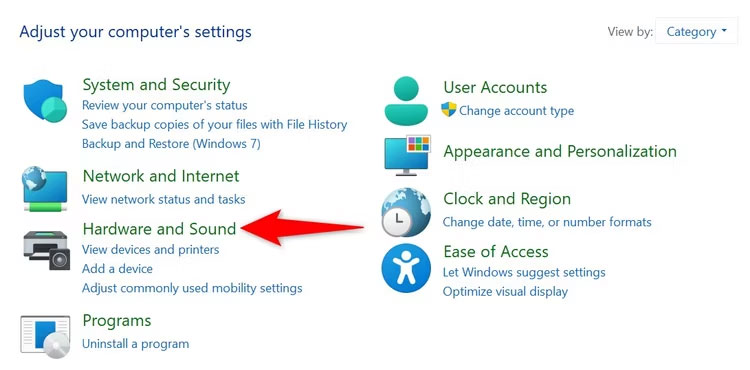
Trên màn hình tiếp theo, chọn "Power Options".
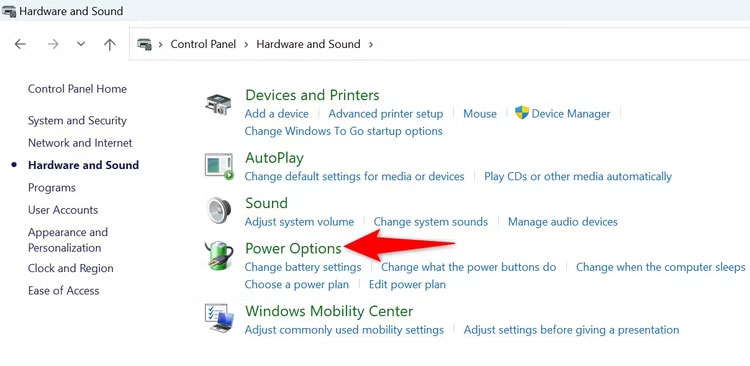
Từ thanh bên trái, chọn "Choose What Closing the Lid Does".
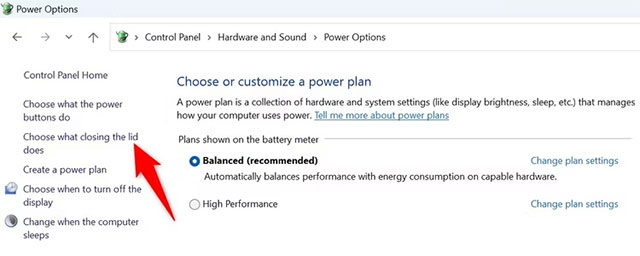
Trên màn hình tiếp theo mở ra, từ menu thả xuống bên cạnh mục "When I Close the Lid", hãy chọn "Do Nothing". Sau đó, ở dưới cùng, chọn "Save Changes".

Tất cả chỉ đơn giản có vậy! Bây giờ, bạn có thể đóng màn hình máy tính xách tay của mình và hệ thống của bạn sẽ không chuyển sang chế độ ngủ. Quá trình download và các tác vụ khác sẽ tiếp tục như bình thường.
Cách tắt chế độ Sleep trên PC Windows
Nếu PC của bạn tự động chuyển sang chế độ Sleep và làm gián đoạn quá trình download tệp, hãy thử tắt chế độ này xem sao.
Để thực hiện việc này trên PC Windows 11 hoặc 10, hãy mở Control Panel và điều hướng đến Hardware and Sound > Power Options. Ở thanh bên trái, chọn "Change When the Computer Sleeps".
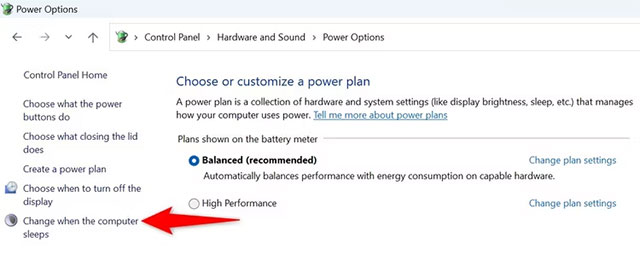
Trên màn hình tiếp theo, trong menu thả xuống "Put the Computer to Sleep", chọn "Never" cho cả hai tùy chọn. Sau đó, nhấp vào "Save Changes".
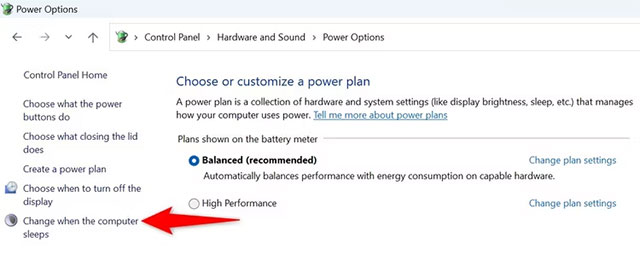
Từ giờ trở đi, PC của bạn sẽ không bao giờ tự động chuyển sang chế độ ngủ, đảm bảo quá trình download tệp của bạn không bị gián đoạn.
 Công nghệ
Công nghệ  AI
AI  Windows
Windows  iPhone
iPhone  Android
Android  Học IT
Học IT  Download
Download  Tiện ích
Tiện ích  Khoa học
Khoa học  Game
Game  Làng CN
Làng CN  Ứng dụng
Ứng dụng 





 Windows 11
Windows 11  Windows 10
Windows 10  Windows 7
Windows 7  Windows 8
Windows 8  Cấu hình Router/Switch
Cấu hình Router/Switch 









 Linux
Linux  Đồng hồ thông minh
Đồng hồ thông minh  macOS
macOS  Chụp ảnh - Quay phim
Chụp ảnh - Quay phim  Thủ thuật SEO
Thủ thuật SEO  Phần cứng
Phần cứng  Kiến thức cơ bản
Kiến thức cơ bản  Lập trình
Lập trình  Dịch vụ công trực tuyến
Dịch vụ công trực tuyến  Dịch vụ nhà mạng
Dịch vụ nhà mạng  Quiz công nghệ
Quiz công nghệ  Microsoft Word 2016
Microsoft Word 2016  Microsoft Word 2013
Microsoft Word 2013  Microsoft Word 2007
Microsoft Word 2007  Microsoft Excel 2019
Microsoft Excel 2019  Microsoft Excel 2016
Microsoft Excel 2016  Microsoft PowerPoint 2019
Microsoft PowerPoint 2019  Google Sheets
Google Sheets  Học Photoshop
Học Photoshop  Lập trình Scratch
Lập trình Scratch  Bootstrap
Bootstrap  Năng suất
Năng suất  Game - Trò chơi
Game - Trò chơi  Hệ thống
Hệ thống  Thiết kế & Đồ họa
Thiết kế & Đồ họa  Internet
Internet  Bảo mật, Antivirus
Bảo mật, Antivirus  Doanh nghiệp
Doanh nghiệp  Ảnh & Video
Ảnh & Video  Giải trí & Âm nhạc
Giải trí & Âm nhạc  Mạng xã hội
Mạng xã hội  Lập trình
Lập trình  Giáo dục - Học tập
Giáo dục - Học tập  Lối sống
Lối sống  Tài chính & Mua sắm
Tài chính & Mua sắm  AI Trí tuệ nhân tạo
AI Trí tuệ nhân tạo  ChatGPT
ChatGPT  Gemini
Gemini  Điện máy
Điện máy  Tivi
Tivi  Tủ lạnh
Tủ lạnh  Điều hòa
Điều hòa  Máy giặt
Máy giặt  Cuộc sống
Cuộc sống  TOP
TOP  Kỹ năng
Kỹ năng  Món ngon mỗi ngày
Món ngon mỗi ngày  Nuôi dạy con
Nuôi dạy con  Mẹo vặt
Mẹo vặt  Phim ảnh, Truyện
Phim ảnh, Truyện  Làm đẹp
Làm đẹp  DIY - Handmade
DIY - Handmade  Du lịch
Du lịch  Quà tặng
Quà tặng  Giải trí
Giải trí  Là gì?
Là gì?  Nhà đẹp
Nhà đẹp  Giáng sinh - Noel
Giáng sinh - Noel  Hướng dẫn
Hướng dẫn  Ô tô, Xe máy
Ô tô, Xe máy  Tấn công mạng
Tấn công mạng  Chuyện công nghệ
Chuyện công nghệ  Công nghệ mới
Công nghệ mới  Trí tuệ Thiên tài
Trí tuệ Thiên tài